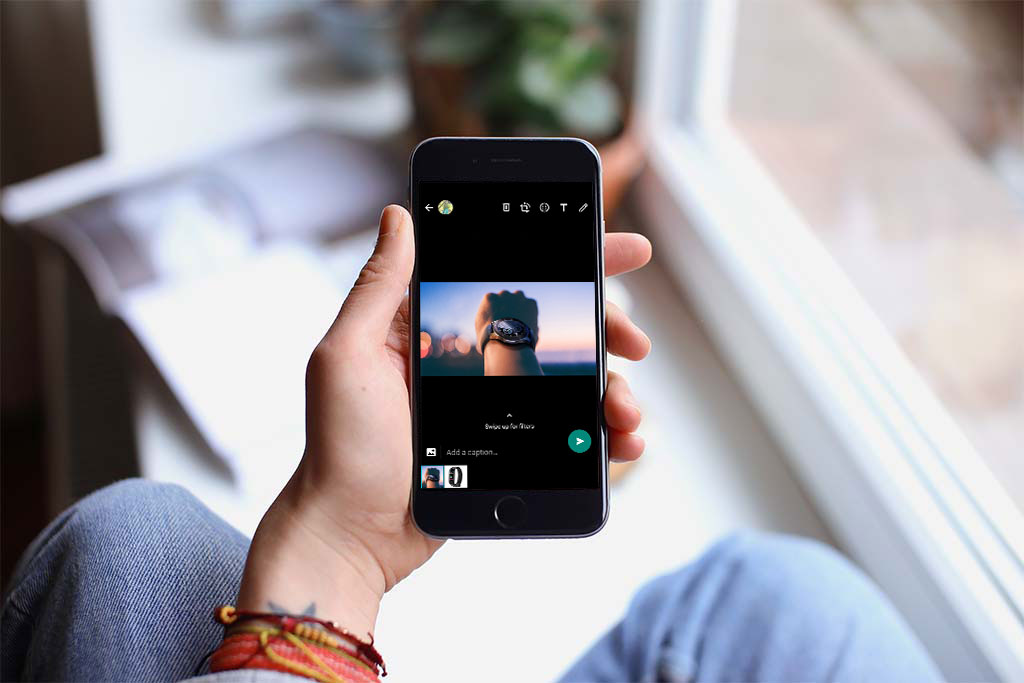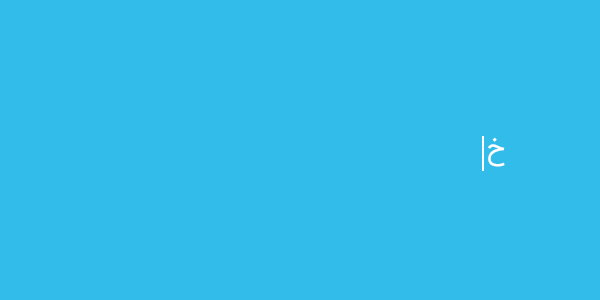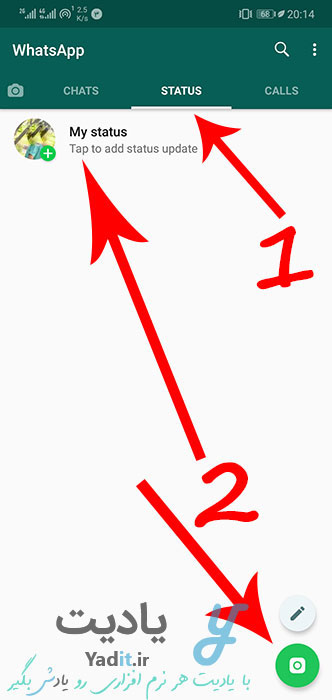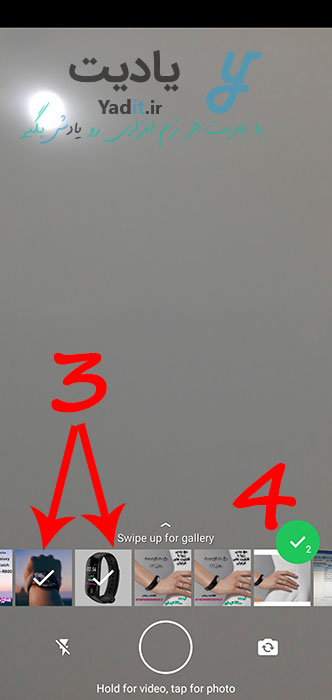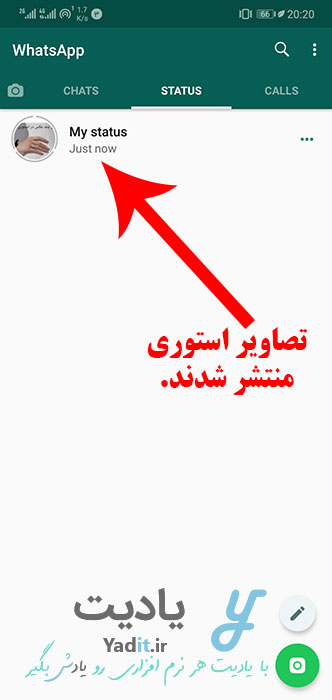مدتی طولانی نیست که قابلیت قرار دادن استوری در واتساپ معرفی شده و این قابلیت تحت عنوان وضعیت یا استاتوس (STATUS) در اختیار کاربران قرار گرفته است.
در مطالب گذشته یادیت روش گذاشتن استوری در واتساپ را به صورت کامل آموزش دادیم. همان طور که در آن مطلب گفتیم شما در واتساپ می توانید به دلخواه استوری متنی یا استوری مولتی مدیا (عکس یا فیلم) ارسال نمایید.
برخی از کاربران می خواهند همزمان چند تصویر را به عنوان استوری در استاتوس پروفایل خود منتشر نمایند. اگر شما می خواهید تصاویر مورد نظرتان همزمان در یک استوری نمایش داده شوند یا به عبارت دیگر این تصاویر در کنار هم قرار گرفته و با هم ادغام شوند باید گفت که متاسفانه واتساپ امکان انجام چنین کاری را ندارد. بنابراین در این مواقع شما باید توسط نرم افزارهای ویرایش و ادغام تصاویر در موبایل یا کامپیوتر تصویر ترکیبی مورد نظر خود را بسازید و پس از آن تصویر نهایی را به صورت استوری در واتساپ منتشر کنید.
اما اگر می خواهید چند تصویر را همزمان در استوری های جداگانه منتشر کنید باید بگوییم که واتساپ این امکان را به راحتی در اختیار شما قرار داده است.
در ادامه این مقاله با ما همراه باشید تا نحوه گذاشتن چند عکس در استوری واتساپ را به شما عزیزان آموزش دهیم.
نحوه گذاشتن چند تصویر در استوری واتساپ:
برای گذاشتن چند تصویر در وضعیت واتساپ، پس از ورود به این اپلیکیشن از نوار بالا STATUS را لمس کنید.
اگر در ۲۴ ساعت گذشته استوری منتشر نکرده اید روی My status ضربه بزنید و اگر منتشر کرده اید از پایین صفحه، آیکون به شکل دوربین را انتخاب کنید.
انتخاب تصاویر مورد نظر برای گذاشتن آن ها در استوری واتساپ:
حالا صفحه ای نمایش داده می شود که در حالی که دوربین گوشی آماده عکس برداری از محیط برای قرار دادن در استاتوس واتساپ می باشد لیستی از تصاویر موجود در گوشی شما نیز در پایین نمایش داده می شود که می توانید از طریق آن، تصویر یا تصاویر مورد نظر برای استوری خود را انتخاب نمایید.
شما می توانید با دوربین عکس بگیرید و یا از لیست افقی پایین تصاویر مورد نظر خود را انتخاب کنید. در تصویر زیر به دلیل گویاتر شدن تصویر آموزشی، دوربین به صورت یک صفحه سفید رنگ قرار گرفته است. ما از لیست پایین، تصاویر مورد نظر خود را انتخاب می کنیم.
در اینجا برای انتخاب چند تصویر ابتدا روی یکی از آن ها به مدت چند لحظه انگشت خود را نگه دارید تا روی آن یک تیک نمایش داده شود و سپس با لمس کوتاه تصاویر دیگر آن ها را نیز تیک دار و انتخاب نمایید.
ما در تصویر زیر دو مورد را انتخاب کرده ایم که تعداد آن ها در دکمه سبز رنگ پایین سمت راست نمایش داده شده است. پس از انتخاب تصاویر مورد نظر خود، روی این دکمه ضربه بزنید.
انجام تنظیمات استوری های واتساپ برای تصاویر چندگانه:
وارد صفحه ای مشابه تصویر زیر می شوید که باید تنظیمات استوری تصاویر را انجام دهید و آن ها را به دلخواه ویرایش کنید. همان طور که در تصویر زیر می بینید لیست تمامی تصاویری که شما در مرحله قبل برای استوری های واتساپ خود انتخاب کرده بودید در پایین صفحه نمایش داده می شود که با لمس هر کدام از آن ها می توانید ویرایش و تنظیمات مربوط به آن استوری را انجام دهید.
در صورتی که بخواهید دوباره تصویر دیگری را نیز به این لیست اضافه کنید کافیست آیکون به شکل یک تصویر (![]() ) را در بالای لیست اشاره شده لمس کنید تا به صفحه ای مشابه با مرحله قبل باز گردید و تصویر یا تصاویر موردنظرتان را انتخاب نمایید و دوباره به همان روش گفته شده در بالا به مرحله بعد برای تنظیمات استوری ها برگردید.
) را در بالای لیست اشاره شده لمس کنید تا به صفحه ای مشابه با مرحله قبل باز گردید و تصویر یا تصاویر موردنظرتان را انتخاب نمایید و دوباره به همان روش گفته شده در بالا به مرحله بعد برای تنظیمات استوری ها برگردید.
انتشار استوری های واتساپ با چندین تصویر:
پس از انتخاب هر یک از تصاویر از پایین و انجام تنظیمات دلخواه برای آن ها، حالا کافیست برای انتشار آن ها به صورت وضعیت واتساپ، دکمه سبز رنگ پایین سمت راست را لمس کنید.
پس از آن واتساپ شروع به انتشار استوری های شما به صورت یکی یکی می نماید.
در نهایت برای نمایش استوری های تصویری چندگانه خود روی My status ضربه بزنید.
همان طور که مشاهده می کنید یک نوار سفید رنگ در بالای استوری ها نمایش داده می شود که مانند اینستاگرام به تعداد استوری های شما، این نوار تکه تکه شده است و دقیقا یکی یکی و به ترتیب تصاویر چندگانه شما، به صورت استوری واتساپ برای شما به نمایش در می آیند.
به همین راحتی توانستید چند عکس را در وضعیت واتساپ خود به عنوان استوری قرار دهید.
چقدر این مطلب برای شما سودمند بود؟
<< یک ستاره | پنج ستاره >>
رای میانگین: / 5. تعداد رای دهندگان: